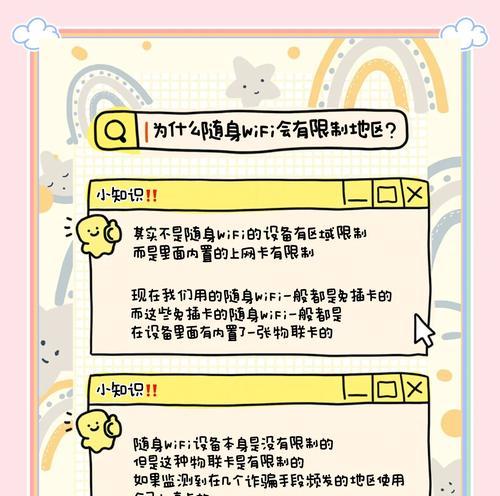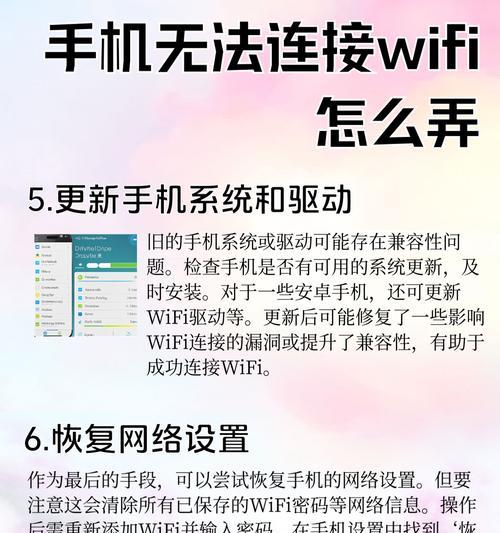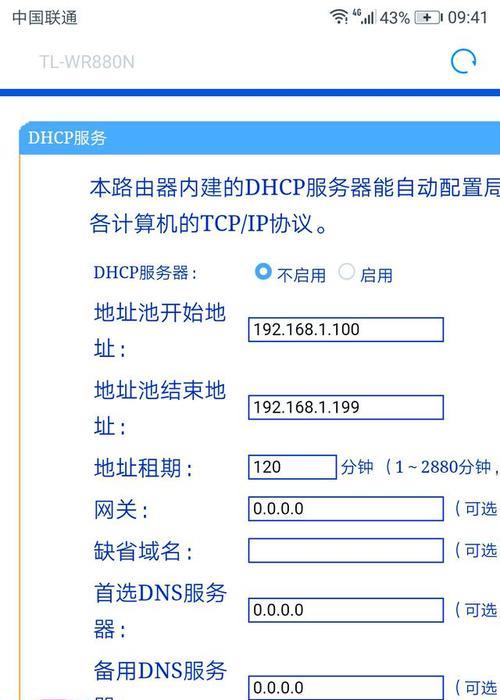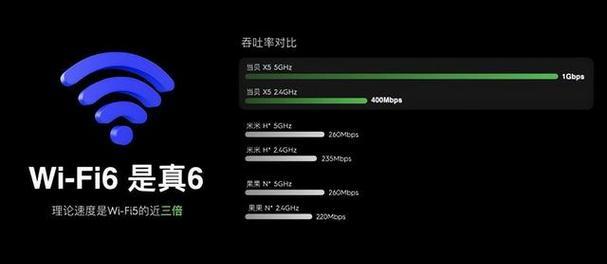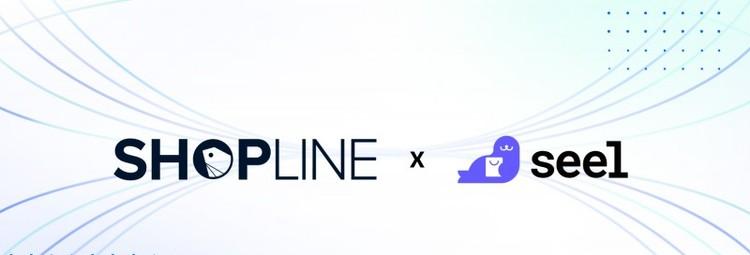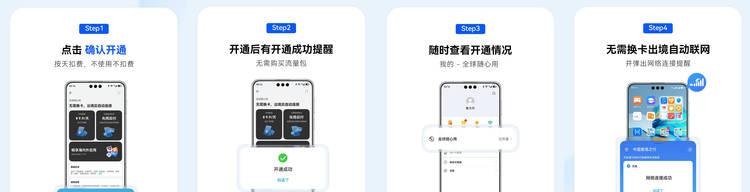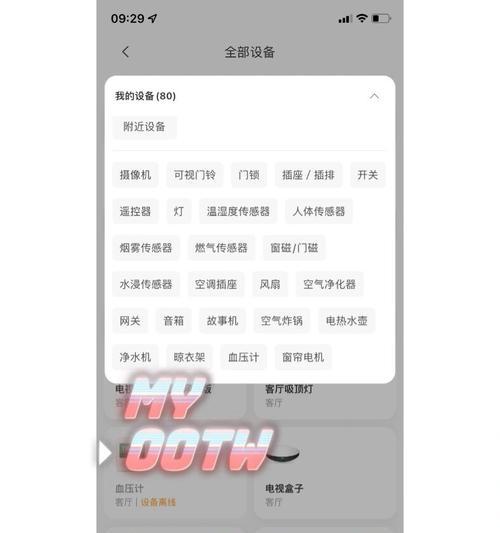全部wifi怎么弄?设置步骤是什么?
- 数码百科
- 2025-08-09
- 4
如今,无线网络已成为我们生活中不可或缺的一部分,无论是工作、学习还是娱乐,WiFi都为我们提供了极大的便利。但如何设置自己的WiFi网络,特别是当遇到需要为多个设备设置全部WiFi时,许多用户可能会感到困惑。本文将为您提供全面的步骤指导,教您如何设置全部WiFi,确保您能顺利上网。
第一步:准备阶段
在开始设置WiFi之前,我们需要准备一些必要的设备和信息:
1.无线路由器:这是建立WiFi网络的核心设备,确保您的路由器具备足够的接入点,以及良好的覆盖范围。
2.宽带上网账号:这通常是您的互联网服务提供商(ISP)提供给您的账号和密码。
3.电脑或智能手机:这些设备将用于连接和配置WiFi网络。
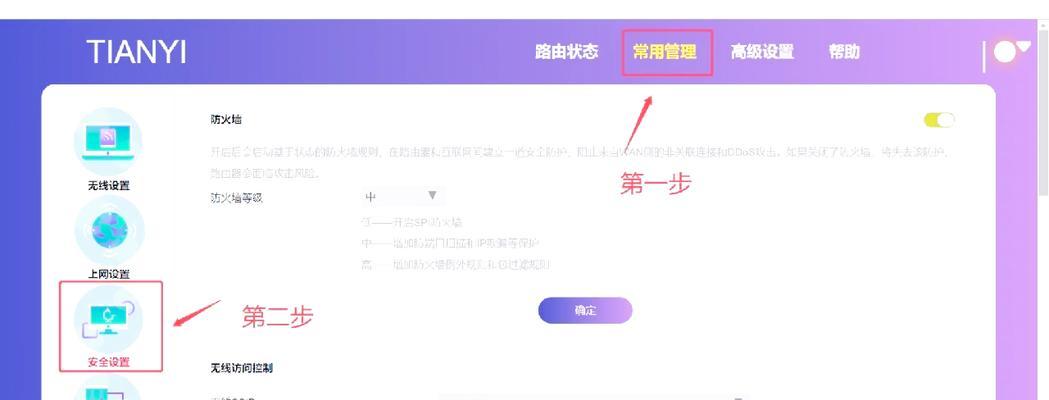
第二步:连接路由器与设备
1.插上电源:将无线路由器的电源线插入电源插座,并确保路由器接通电源。
2.连接调制解调器:如果您的宽带服务提供商提供的是通过电话线或光纤的上网服务,则需要使用网线将调制解调器与无线路由器的WAN口连接。
3.连接电脑:通过网线将电脑与无线路由器的LAN口连接,或者使用无线网络搜索并连接到路由器的初始SSID(名称一般为路由器品牌和型号的组合)。
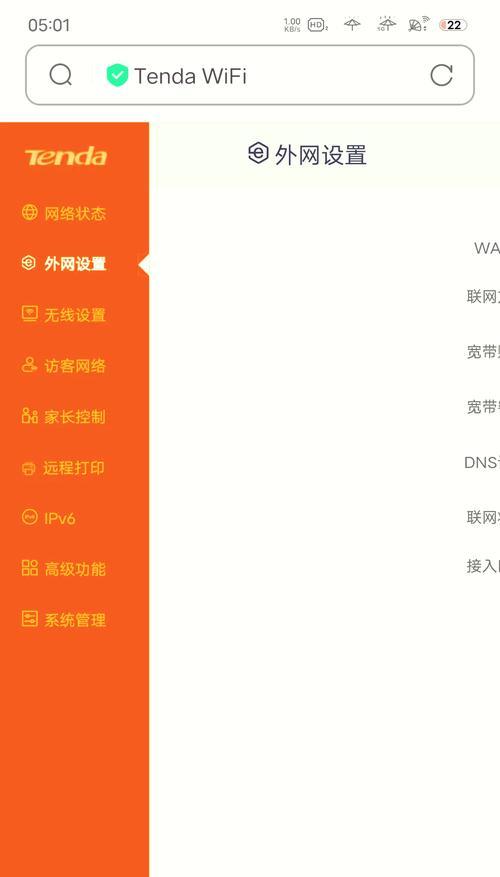
第三步:访问路由器管理界面
1.打开电脑的网络浏览器。
2.在地址栏输入路由器的默认IP地址,常见的有192.168.1.1或192.168.0.1等,具体地址可以在路由器的使用说明书或底部标签上找到。
3.输入路由器的默认登录账号和密码,这同样可以在说明书或路由器背面找到。
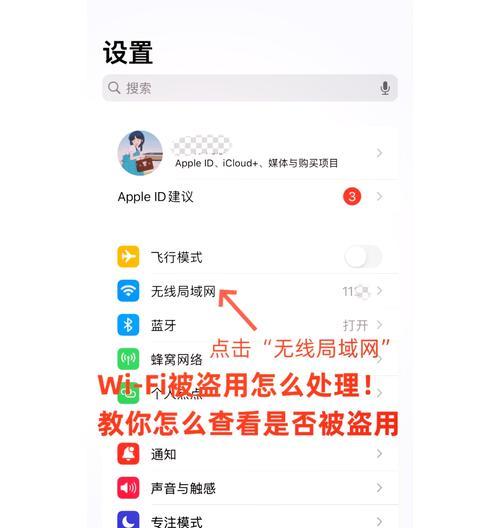
第四步:设置宽带上网账号
1.登录后,找到“WAN设置”或者“互联网设置”选项。
2.选择PPPoE模式,并输入您的宽带账号和密码。
3.设置好之后保存设置,并等待路由器重启。
第五步:配置无线网络信息
1.在路由器管理界面,找到无线设置选项。
2.设置您的WiFi名称(SSID),尽量避免使用特殊字符。
3.设置无线密码,建议使用至少12位的复杂密码,包含大小写字母、数字及特殊符号的组合,以增强安全性。
4.保存设置后,路由器将自动重启,以应用新的无线设置。
第六步:连接全部WiFi设备
1.在所有需要连接WiFi的设备上,打开WiFi功能。
2.选择刚刚设置的WiFi名称(SSID)。
3.输入您设置的无线密码,连接到网络。
常见问题与解决方法
无法连接WiFi:检查密码是否输入正确,距离路由器太远可能会导致信号弱,尝试靠近路由器重新连接。
WiFi信号差:尝试更改无线信道,避开干扰严重的信道。同时,更新路由器的固件可以提高性能。
忘记无线密码:可以通过路由器管理界面重置密码,或者按路由器上的重置按钮恢复出厂设置。
结语
通过以上步骤,您应该能够成功设置并使用全部WiFi网络。每一步操作都至关重要,正确设置后,您就可以享受到无线网络带来的便捷生活。如果您在设置过程中遇到任何问题,不妨参考本文的常见问题解答。希望本文能够帮助您顺利建立个人或家庭的WiFi网络,享受高速、稳定的上网体验。
版权声明:本文内容由互联网用户自发贡献,该文观点仅代表作者本人。本站仅提供信息存储空间服务,不拥有所有权,不承担相关法律责任。如发现本站有涉嫌抄袭侵权/违法违规的内容, 请发送邮件至 3561739510@qq.com 举报,一经查实,本站将立刻删除。!
本文链接:https://www.wanhaidao.com/article-12708-1.html